1 페이지넘어감
입력도중 페이지가 넘어가버렸는데 어떤실수를 한걸까요?ㅠㅠ
지금 말고도 시나공 모의나 기출 풀다보면 답지에있는 내용하고 제가 작성한 내용하고
문단이 다를 때가 종종있습니다. 대부분 표와차트밑에서 문단이 넘어가버리거나 많던데 어떤실수일까요?ㅠ
2 스타일
참고문헌1 참고문헌2 스타일을
동일한 문장에서 주게 되어있는데 반만 스타일이 주어지는게아닌 전체가 스타일이 변경됩니다.
이는 어떻게 처리해야하나요?
+ 추가 스타일 문의입니다.
전각기호 스타일에 숫자가 삽입이 되는데
문단번호를 준 것 도 아닌데 왜 삽입이 되는건가요??
시간절약을 위해 스타일을 한번에 만드는데 이런식으로 하면 안돼는건가요?
.
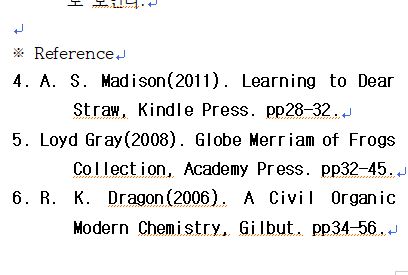
안녕하세요. 길벗 수험서 운영팀입니다.
1. 내용이 2 페이지로 넘어가는 이유는 대부분 표의 높이나 차트의 실제 위치 때문입니다.
[표 높이]
표의 높이는 33mm ~ 34mm 사이로 맞춰야 하며, 이는 표의 높이를 최대한 줄인 상태에서 [Ctrl]+[↓]를 한번 눌러 늘려주면 됩니다.
그러므로 표 전체를 블록으로 지정하고 [Ctrl]+[↑]를 5~6번 눌러 최대한 줄인 후 [Ctrl]+[↓]를 한번 눌러 늘려주세요.
[차트 위치]
차트는 표 아래 빈 행에 위치해야 합니다.
차트를 만들고 세부 지시사항을 모두 지정한 다음에는 차트를 잘라내기([Ctrl]+[X])한 후 표 아래 빈 행이 커서를 놓고 붙여넣기([Ctrl]+[V])하세요.
※ 표 아래 빈 행이 없는 경우 표 뒤에 커서를 놓고 [Enter]를 눌러 빈 행을 삽입해 주세요.
첨부한 파일을 확인한 결과
표 아래 빈 행이 두 개가 있고, 문서의 마지막에 빈 행이 하나있습니다.
우선 차트를 잘라내기한 후 표 아래 빈 행 중 하나를 삭제하세요.
그리고 남아 있는 빈 행에 커서를 놓고 차트를 붙여넣기 하세요.
다음으로 [Ctrl]+[PgDn]을 눌러 문서의 마지막 빈 행으로 이동한 후 빈 행을 삭제하세요.
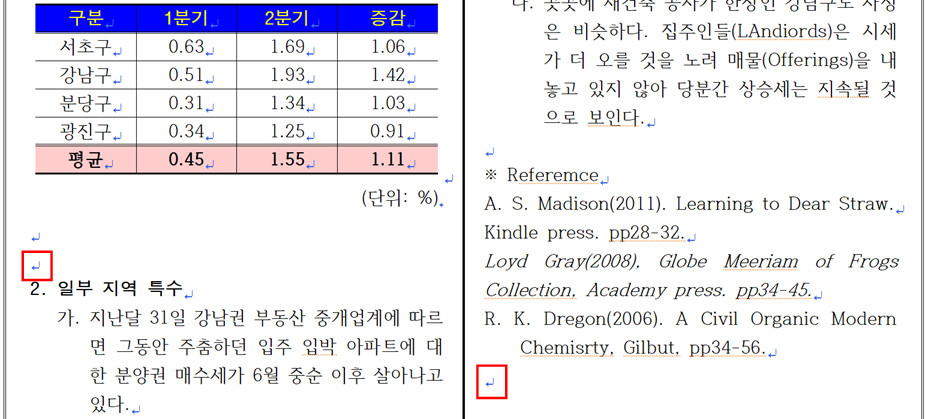
2. '참고문헌2' 스타일은 '스타일 종류'를 '글자'로 지정해야 하는데, '문단'으로 만드셨네요.
이런 경우 스타일을 삭제한 후 다시 만들어야 합니다.
[F6]을 눌러 나타나는 '스타일' 대화상자에서 '참고문헌2' 스타일을 선택한 후 삭제하세요.
그리고 '참고문헌2' 스타일을 다시 만드는데 이 때 스타일 종류를 '글자'로 지정한 후 만들면 됩니다.
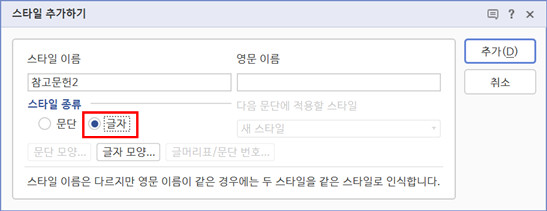
숫자가 표시된 것은 개요 스타일이 지정된 것 같습니다.
해당 문단들을 모두 블록으로 지정한 후 [Ctrl]+[1]을 한 두 번 눌러 기본 스타일인 '바탕글' 스타일로 변경하세요.
그리고 전각기호 스타일을 다시 지정하세요.
스타일을 다시 지정했는데도 숫자가 표시된다면 직접 작성한 한글 파일을 첨부해 주세요.
확인한 후 답변 드리도록 하겠습니다.
행복한 하루되세요.^^
-
관리자2023-01-25 10:33:28
안녕하세요. 길벗 수험서 운영팀입니다.
1. 내용이 2 페이지로 넘어가는 이유는 대부분 표의 높이나 차트의 실제 위치 때문입니다.
[표 높이]
표의 높이는 33mm ~ 34mm 사이로 맞춰야 하며, 이는 표의 높이를 최대한 줄인 상태에서 [Ctrl]+[↓]를 한번 눌러 늘려주면 됩니다.
그러므로 표 전체를 블록으로 지정하고 [Ctrl]+[↑]를 5~6번 눌러 최대한 줄인 후 [Ctrl]+[↓]를 한번 눌러 늘려주세요.
[차트 위치]
차트는 표 아래 빈 행에 위치해야 합니다.
차트를 만들고 세부 지시사항을 모두 지정한 다음에는 차트를 잘라내기([Ctrl]+[X])한 후 표 아래 빈 행이 커서를 놓고 붙여넣기([Ctrl]+[V])하세요.
※ 표 아래 빈 행이 없는 경우 표 뒤에 커서를 놓고 [Enter]를 눌러 빈 행을 삽입해 주세요.
첨부한 파일을 확인한 결과
표 아래 빈 행이 두 개가 있고, 문서의 마지막에 빈 행이 하나있습니다.
우선 차트를 잘라내기한 후 표 아래 빈 행 중 하나를 삭제하세요.
그리고 남아 있는 빈 행에 커서를 놓고 차트를 붙여넣기 하세요.
다음으로 [Ctrl]+[PgDn]을 눌러 문서의 마지막 빈 행으로 이동한 후 빈 행을 삭제하세요.
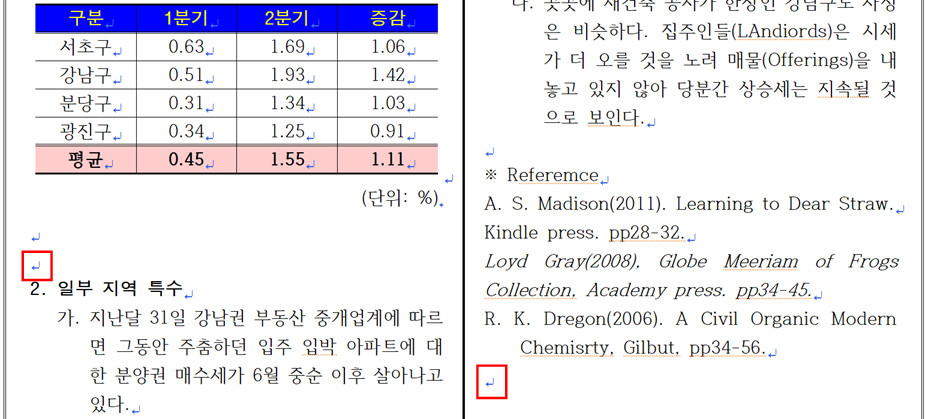
2. '참고문헌2' 스타일은 '스타일 종류'를 '글자'로 지정해야 하는데, '문단'으로 만드셨네요.
이런 경우 스타일을 삭제한 후 다시 만들어야 합니다.
[F6]을 눌러 나타나는 '스타일' 대화상자에서 '참고문헌2' 스타일을 선택한 후 삭제하세요.
그리고 '참고문헌2' 스타일을 다시 만드는데 이 때 스타일 종류를 '글자'로 지정한 후 만들면 됩니다.
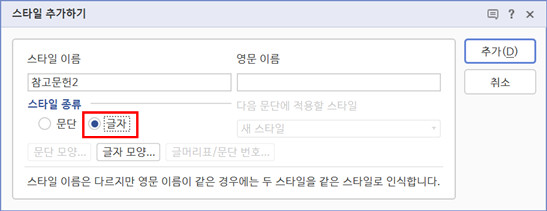
숫자가 표시된 것은 개요 스타일이 지정된 것 같습니다.
해당 문단들을 모두 블록으로 지정한 후 [Ctrl]+[1]을 한 두 번 눌러 기본 스타일인 '바탕글' 스타일로 변경하세요.
그리고 전각기호 스타일을 다시 지정하세요.
스타일을 다시 지정했는데도 숫자가 표시된다면 직접 작성한 한글 파일을 첨부해 주세요.
확인한 후 답변 드리도록 하겠습니다.
행복한 하루되세요.^^